Adicionar uma subscrição do Azure a um projeto do Lifecycle Services
Aplica-se a: Project Operations para cenários baseados em recursos/não armazenados
Os ambientes alojados na cloud têm de ser implementados através de uma subscrição do Azure existente. Este artigo explica como ligar a sua subscrição existente do Azure a um projeto do Lifecycle Services.
Conceder consentimento do administrador
- No seu projeto do Lifecycle Services, na secção Ambientes, selecione Definições do Microsoft Azure.
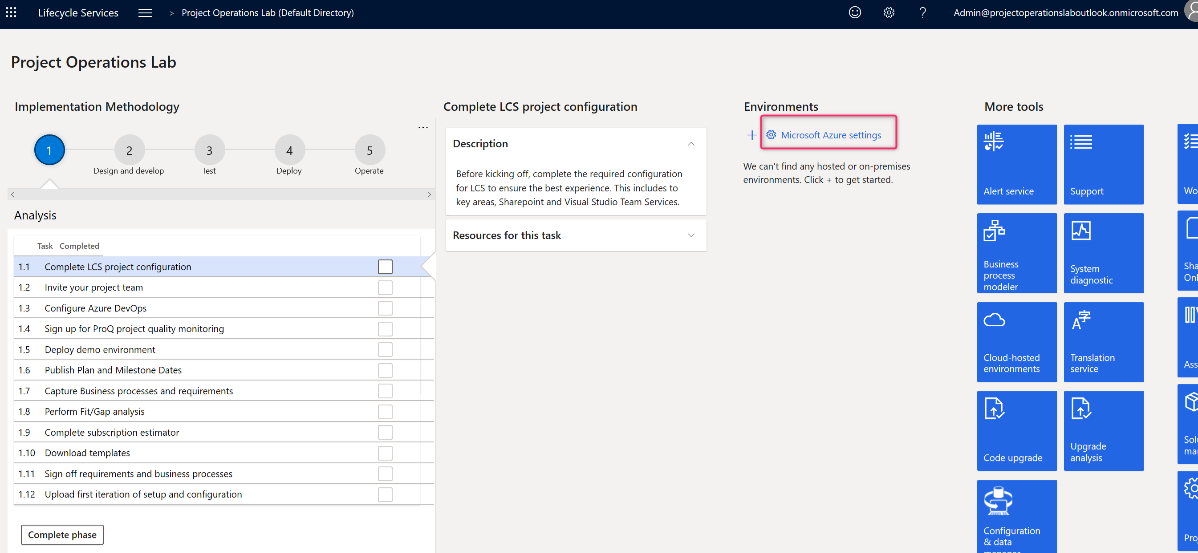
- Na página Definições do projeto, no separador Conectores do Azure, selecione Autorizar. Isto permite que os ambientes sejam implementados neste projeto.
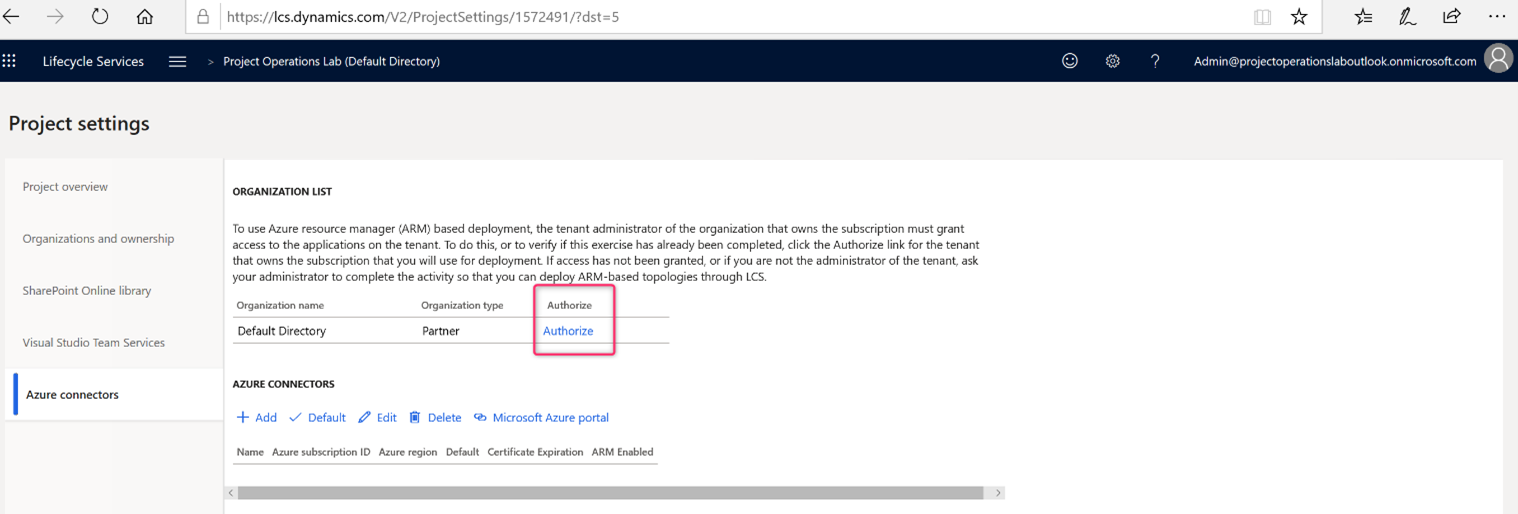
- Selecione Autorizar novamente para fornecer o consentimento do administrador.
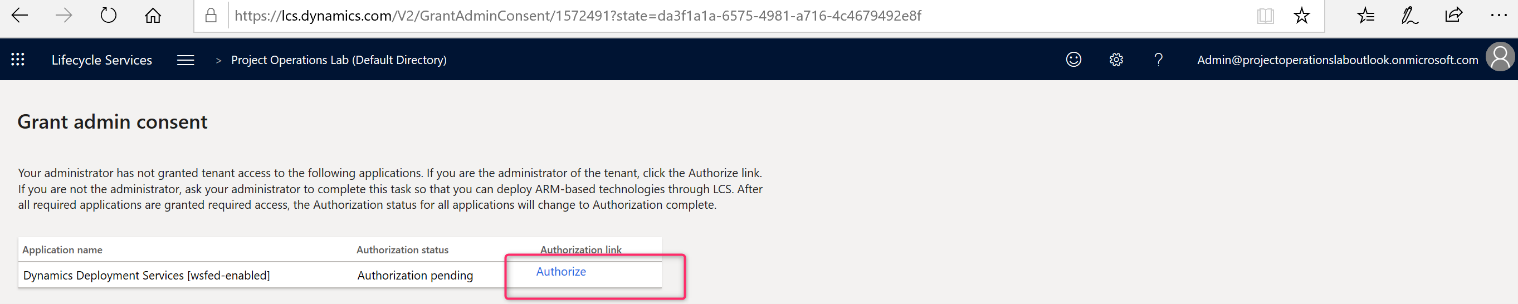
- Aceite o pedido de permissões.
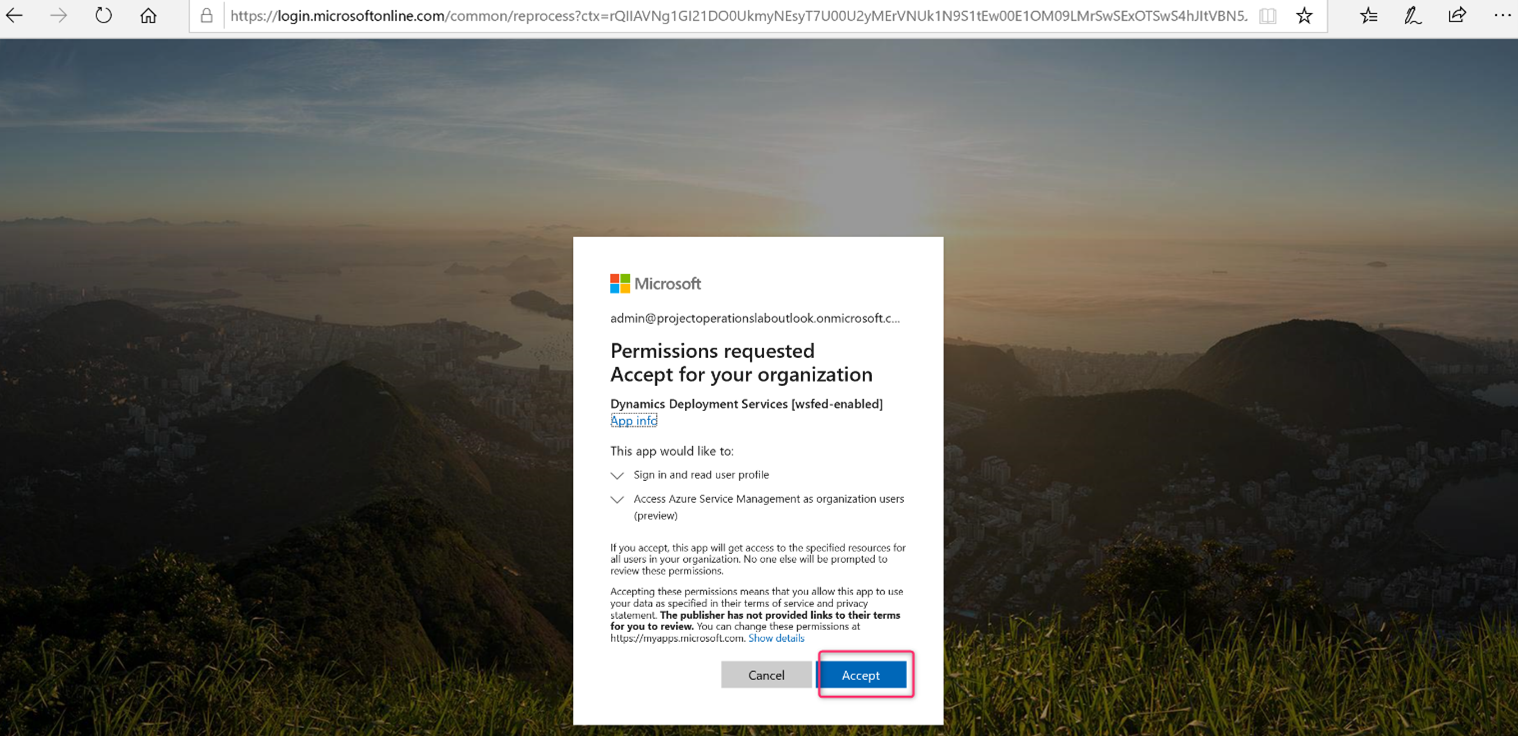
A autorização está agora concluída.
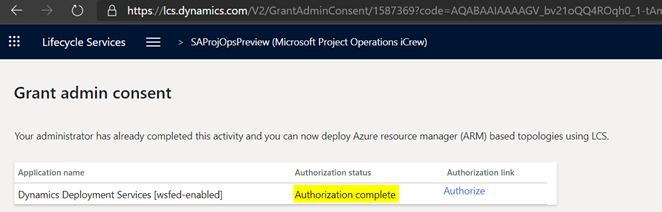
Fornecer acesso dos Serviços de Implementação do Dynamics à sua subscrição do Azure
- Vá para to Faturação do Microsoft Azure e selecione a sua subscrição. Os Serviços de Implementação do Dynamics precisam de acesso a esta subscrição para conseguirem implementar ambientes.
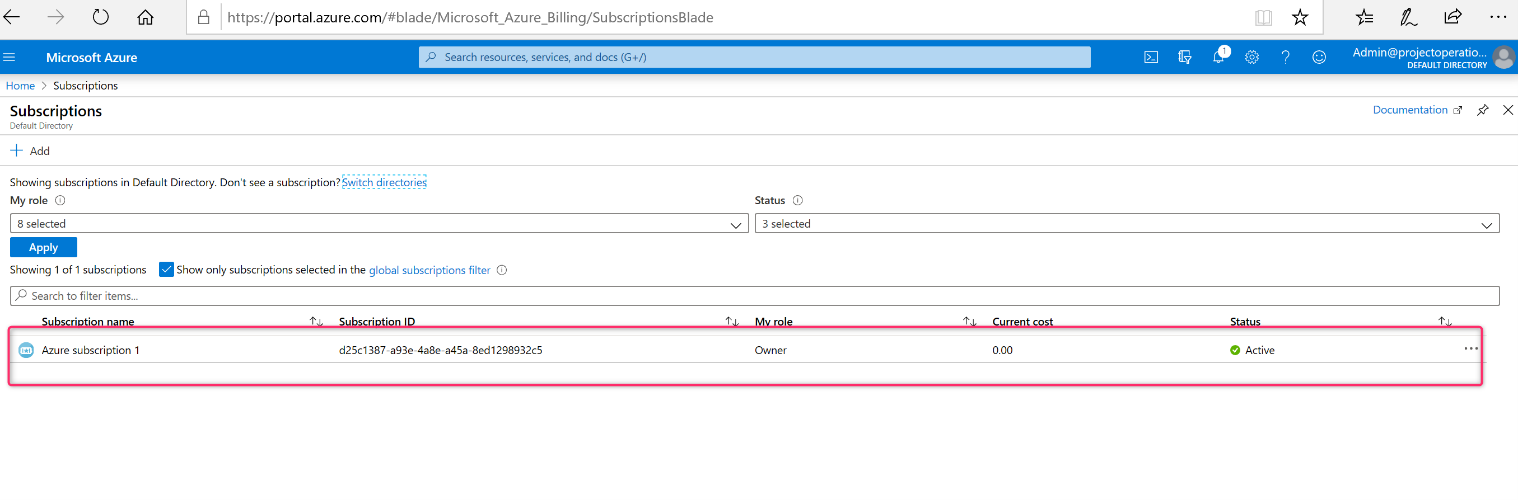
- Selecione Controlo de acesso (IAM) no painel de navegação e selecione Adicionar Atribuição de Função.
- No controlo de deslize no lado direito, selecione Função de contribuidor e, na lista fornecida, localize e selecione Serviços de Implementação do Dynamics.
- Selecione Guardar.
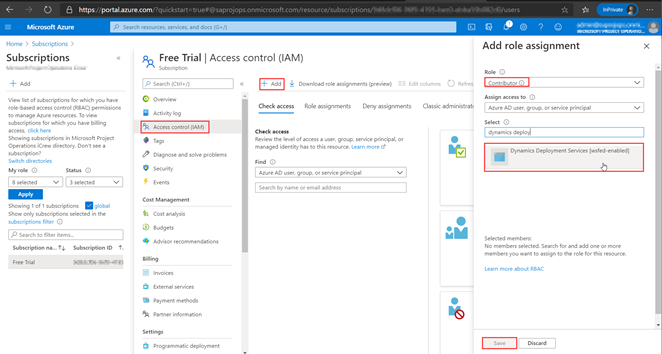
Adicionar um conector de subscrição a um projeto do Lifecycle Services
- No seu projeto do Lifecycle Services, na página Definições do Microsoft Azure, selecione Adicionar para adicionar um novo conector.
- Introduza o seu ID de subscrição do Azure. Poderá localizar o seu ID de subscrição de Azure no Portal do Azure, por baixo de Definições na parte inferior esquerda do ecrã.
- No campo Configurar para utilizar o Azure Resource Manager, selecione Sim.
- Certifique-se de que o Domínio do Inquilino do Microsoft Entra da Subscrição do Azure corresponde à subscrição do Azure proprietária do domínio que está utilizar e selecione Seguinte.
- No ecrã Configuração do Microsoft Azure, selecione Seguinte para confirmar. Se receber um erro neste ecrã, regresse à secção Fornecer acesso aos Serviços de Implementação do Dynamics à subscrição do Azure neste artigo e certifique-se de que concluiu todos os passos.
- Faça o download do Certificado de Gestão Azure para uma pasta local no seu computador. Peça ao seu Administrador de subscrição Azure para fazer enviar o certificado para o Portal de Gestão do Azure, selecionando a subscrição e indo para Definições>Certificados de Gestão. Este certificado permite que o Lifecycle Services comunique com a Azure em seu nome. Pode ignorar este passo se o seu utilizador tiver acesso à subscrição.
- Selecione Seguinte.
- Selecione a região do Azure onde fazer a implementação e selecione um centro de dados que esteja perto de onde planeia utilizar este sistema.
- Selecione Ligar.
Ligou com êxito a sua subscrição do Azure. Já é possível implementar ambientes na cloud do Dynamics 365 Finance.